Amazonプライム・ビデオをテレビで視聴していて、急に見れなくなったことはないだろうか。Amazonプライム・ビデオをテレビで見れない原因は様々ある。そこで今回は、Amazonプライム・ビデオをテレビで見れないときの原因と対処法について解説していく。
【Amazonプライム・ビデオ】テレビで見れないときの対処法【原因別】
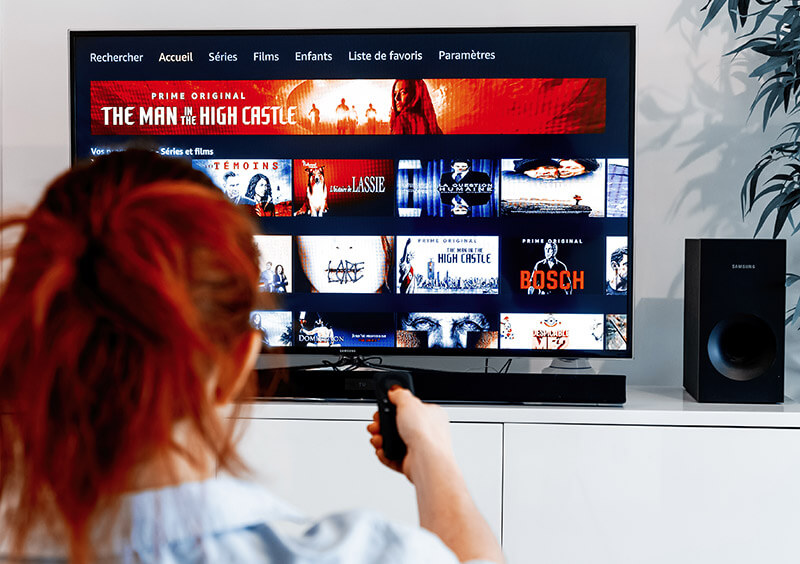 (Image:pixinoo / Shutterstock.com)
(Image:pixinoo / Shutterstock.com) Amazonプライム・ビデオとは、Amazonが提供している動画配信サービスだ。また、Amazonプライム・ビデオは利用者数も多く、映画・アニメなど様々なジャンルの動画が見放題になっているサービスだ。そして、Amazonプライム・ビデオでは料金の支払い方法も月会費・年会費の2種類から選択でき、利用料金も月額500円・年額4900円と安くサービスを利用できる。また、Amazonプライム・ビデオでは30日間無料体験もあり、お試しでサービスを利用できるのだ。そんなお得なAmazonプライム・ビデオだが、Amazonプライム・ビデオをテレビで見れない時がある。そこでここでは、Amazonプライム・ビデオをテレビで見れないときの原因について解説していく。Amazonプライム・ビデオをテレビで見れない原因は、主に4つあるのでそれぞれを参考にして欲しい。
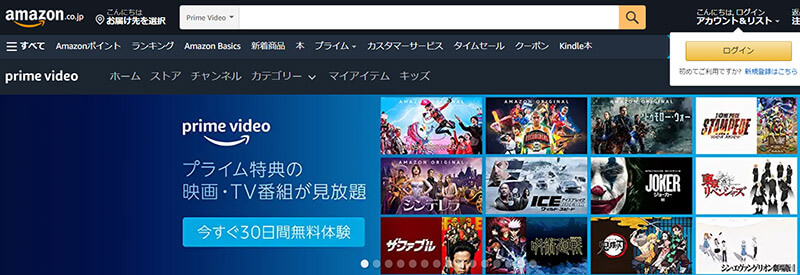
【原因①】テレビに問題がある
Amazonプライム・ビデオをテレビで見れない原因①は、テレビ自体に問題があることだ。テレビでAmazonプライム・ビデオを視聴するには、インターネットに接続したスマートテレビが必要になる。そして、このインターネットに接続したスマートテレビは、不具合が起きやすい。そのため、Amazonプライム・ビデオが見れない場合は、一度スマートテレビの再起動を行ってみよう。スマートテレビの再起動方法は、スマートテレビのコンセントを一旦抜いて、電源が切れたら3分程度待ってから、再度コンセントを入れる。そうすれば、スマートテレビの再起動・インターネットの再接続ができる。もしも、スマートテレビの再起動を行っても改善しない場合は、下記の方法を順番に試してみよう。
・ルーターを再起動する
・Amazonプライム・ビデオアプリのサインアウトをしてから再度サインインする
・Amazonプライム・ビデオアプリのアンインストールをしてから再度インストールする
・スマートテレビのアップデートをする
・スマートテレビのリセットをする
【原因②】インターネットの接続状況に問題がある
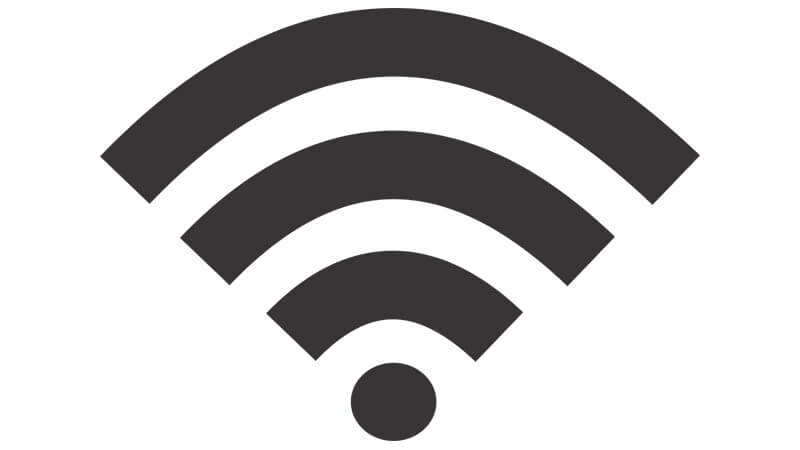
Amazonプライム・ビデオをテレビで見れない原因②は、インターネットの接続状況に問題があることだ。もしも、インターネットの接続状況に問題がある場合は、スマートテレビの画面上に「ネットワークへの接続が切断されました」というメッセージが表示される。よって、このような場合はインターネットの接続が不安定になっていないか確認してみよう。また、スマートテレビやデバイスがインターネットにきちんと接続できているかを確認する。もしもうまく接続できていない場合は、スマートテレビやデバイスのインターネット接続を一旦解除して、再度インターネットに接続してみよう。そうすれば、インターネットの接続状況がよくなり改善する可能性がある。
【原因③】使っているデバイスに問題がある
Amazonプライム・ビデオをテレビで見れない原因③は、使っているデバイスに問題があることだ。テレビでAmazonプライム・ビデオを視聴するために、Fire TV Stickなどのデバイスを使用している場合は、デバイス自体の再起動を行ってみよう。また、デバイスをテレビから一旦外してみよう。そうすれば、改善する可能性がある。しかし、デバイスの再起動を行っても改善しない場合は、デバイス自体に問題があると考えられる。もしも使用しているデバイスが「Fire TV Stick」の場合は、下記の方法を試してみよう。
・テレビ入力の画面でFire TV Stickが接続されているHDMIポートの名前・番号と一致しているか確認する
・Fire TV Stickをテレビから一旦外してから、再度入れ直す
・Fire TV Stickを入れているテレビのポートを変更してみる
・接続しているUSBケーブルを新品のUSBケーブルと交換する
・接続しているHDMIケーブルを新品のHDMIケーブルと交換する
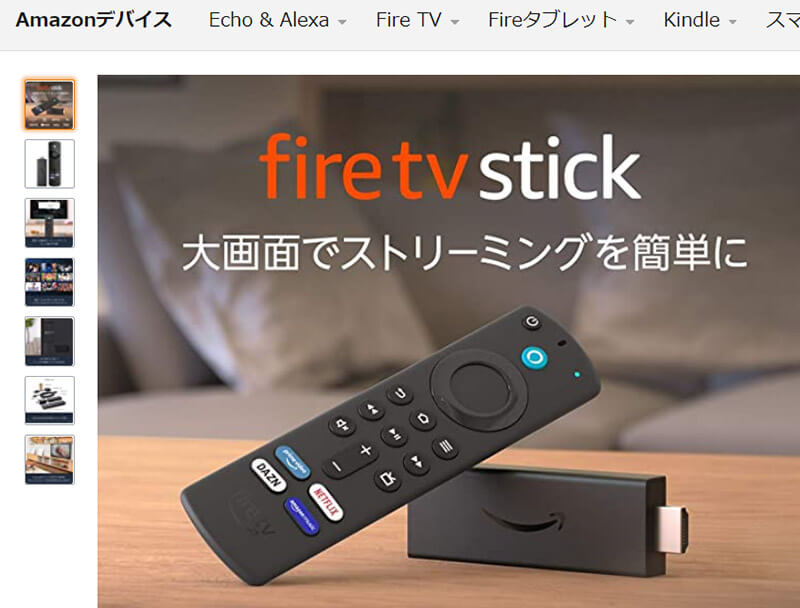
【原因④】アカウントに問題がある
Amazonプライム・ビデオをテレビで見れない原因④は、Amazonのアカウントに問題があることだ。テレビやインターネット接続・デバイスに問題がない場合は、Amazonのアカウントに問題が発生している可能性がある。もしも、Amazonのアカウントに問題がある場合は、エラーコードが表示されるはずだ。表示されているエラーコードが「2016・2021・2023・2026・2027・2028・2029・2040・2041・2043・2044・2047・2048・7035」のどれかに該当する場合は、Amazonプライム・ビデオの支払い状況に問題があるということになる。よって、一度Amazonプライム・ビデオの支払情報をアカウント画面から確認してみよう。
Amazonプライム・ビデオの支払いは、月会費もしくは年会費での支払いになっている。そして、Amazonプライム・ビデオの支払い方法を、クレジットカード払いに設定している場合は、有効期限が切れている可能性がある。そして、もしもクレジットカードの有効期限が切れていると、Amazonプライム・ビデオは視聴できなくなってしまう。よって、クレジットカード払いにしている場合は、クレジットカード情報を更新するようにしよう。
【Amazonプライム・ビデオ】上記の対処法を試しても解決しない場合は?
Amazonプライム・ビデオで視聴できない場合、紹介した方法を試しても改善しない場合はどうしたらいいのだろうか。そこでここでは、対処法を試してもどうしても解決しない場合にどうしたらいいのかを解説していく。ぜひ参考にして欲しい。
・カスタマーサービスに問い合わせをする
対処法を試しても解決しない場合は、Amazonのカスタマーサービスに問い合わせしてみよう。Amazonのカスタマーサービスでは、いろんな問い合わせを受け付けている。しかし、Amazonのカスタマーサービスへ直接電話での問い合わせはできない。Amazonのカスタマーサービスへの問い合わせ方法は、チャットでできるようになっている。このAmazonのカスタマーサービスのチャットは、24時間問い合わせできるため大変便利になっている。
そして、Amazonのカスタマーサービスへ問い合わせる方法は、スマホで「Amazonアプリ」を開いて「メニューボタン」をタップする。そうすると、メニュー画面が表示されるので、その中から「カスタマーサービス」を選択する。カスタマーサービスの画面が表示されたら、画面を下までスクロールして「カスタマーサービスに連絡」をタップする。次の画面で、「チャットでのお問い合わせ」をタップする。そうすると、Amazonカスタマーサービスのチャット画面が出てくるので、問い合わせ内容を入力し、「送信ボタン」をタップする。そうすれば、入力した内容に応じた対処方法を教えてくれる。
しかし、どうしても電話で話したいという場合は、Amazonから電話してもらうことができるので、そちらを利用してみよう。Amazonから電話してもらう方法は、スマホで「Amazonアプリ」を開いて「メニューボタン」をタップする。そうすると、メニュー画面が表示されるので、その中から「カスタマーサービス」を選択する。カスタマーサービスの画面が表示されたら、画面を下までスクロールして「カスタマーサービスに連絡」をタップする。次の画面で、「Amazonに電話をかける」をタップする。そうすると、お問い合わせ内容の画面が表示されるので、項目の中から「問い合わせたい内容」を選択する。
次に「該当する項目」をタップする。そして、「カスタマーサービスへ連絡」をタップし、「電話番号」を入力→「今すぐ電話がほしい」を選択する。そうすれば、Amazonから入力した電話番号宛に、電話がかかってくるので、直接担当者にAmazonプライム・ビデオについて問い合わせてみよう。
※サムネイル画像(Image:pixinoo / Shutterstock.com)




